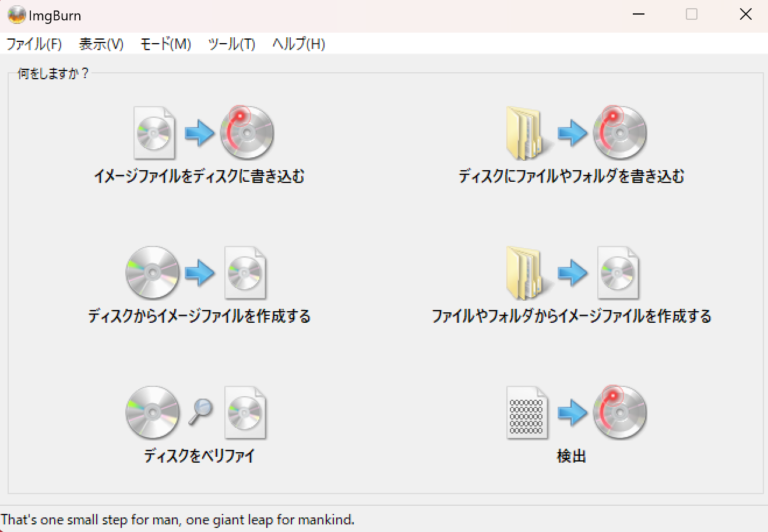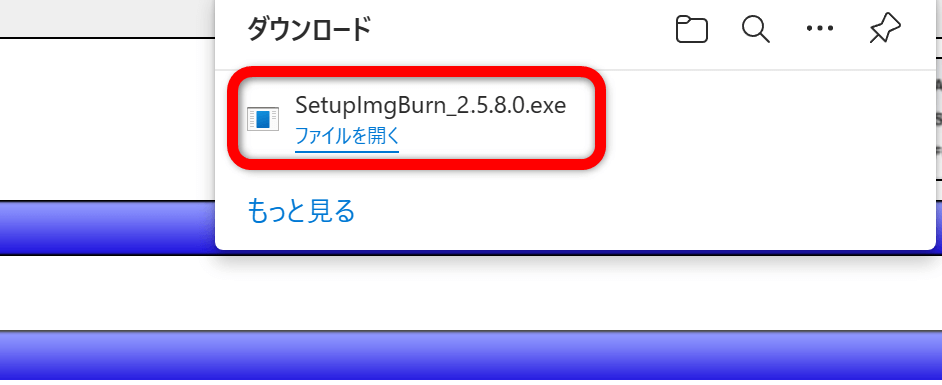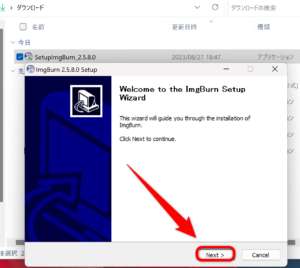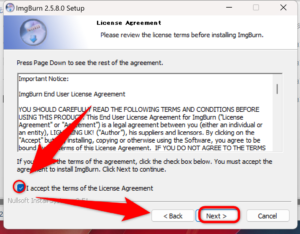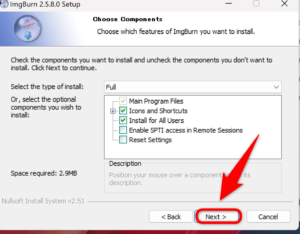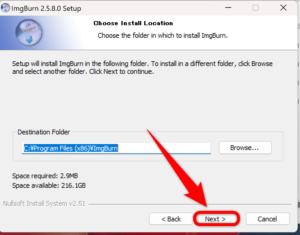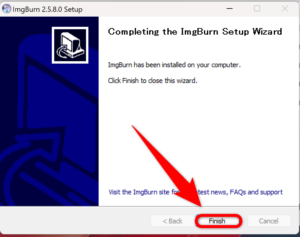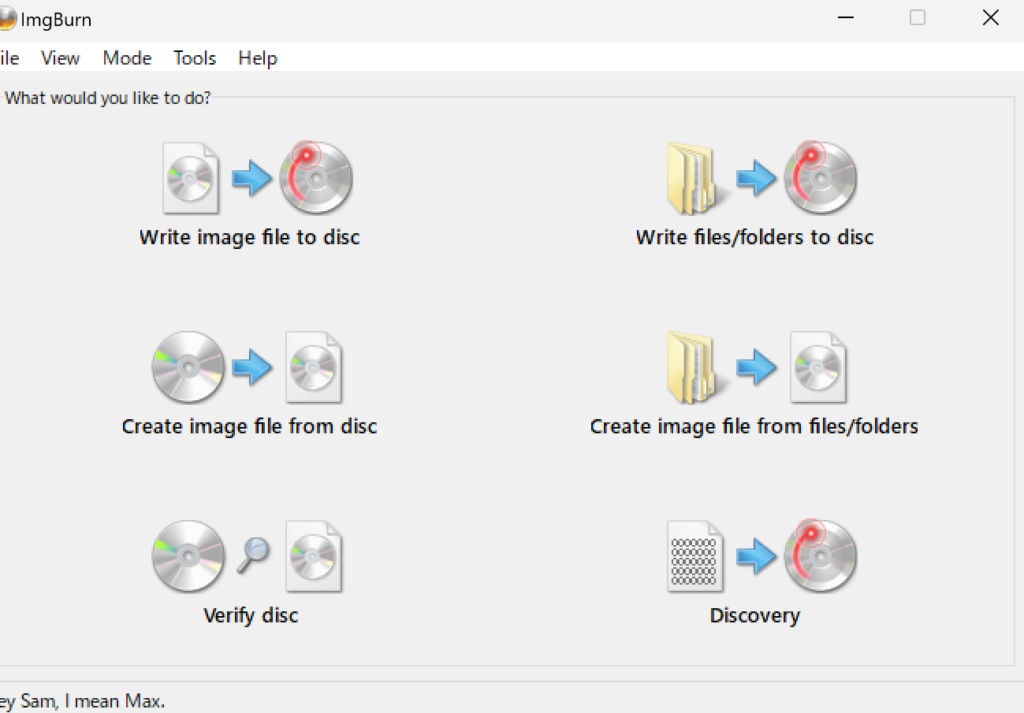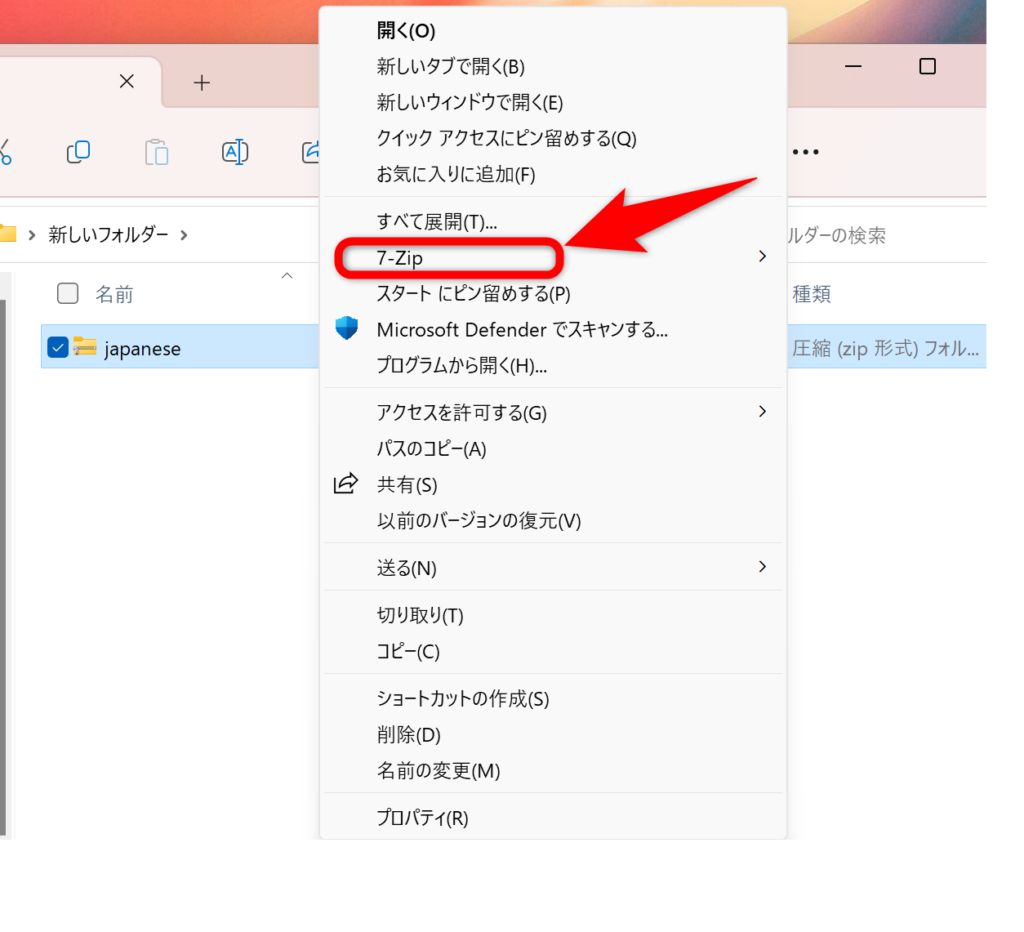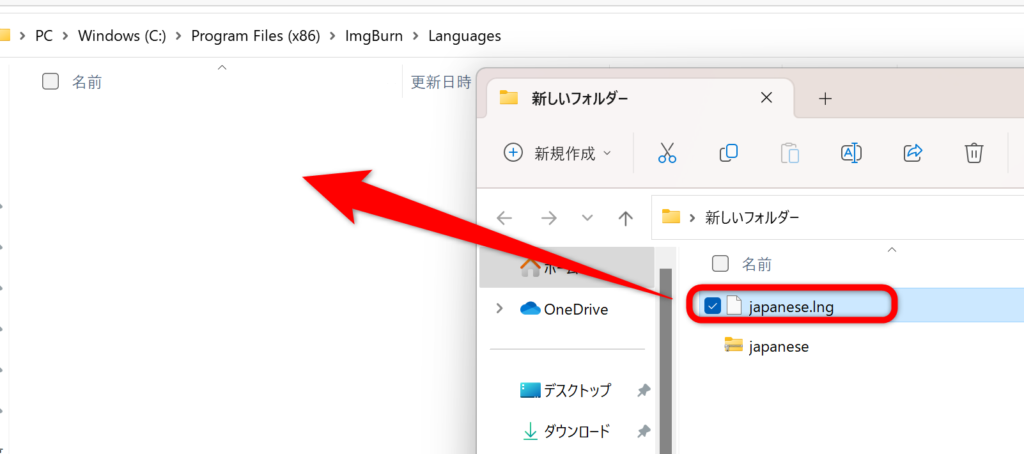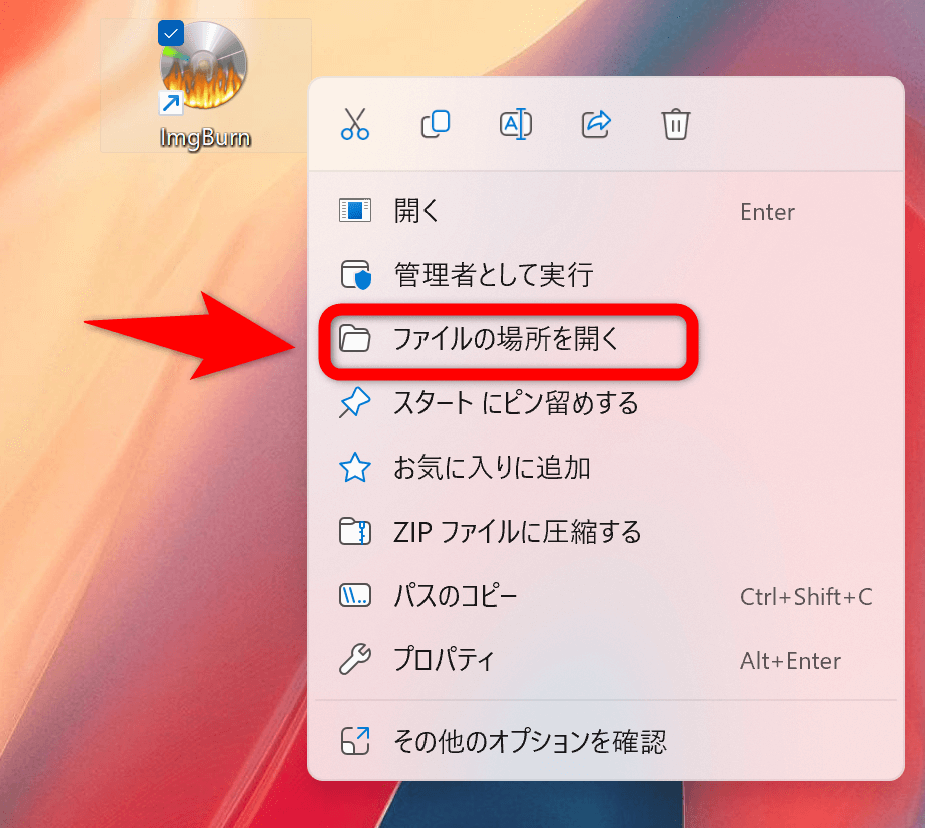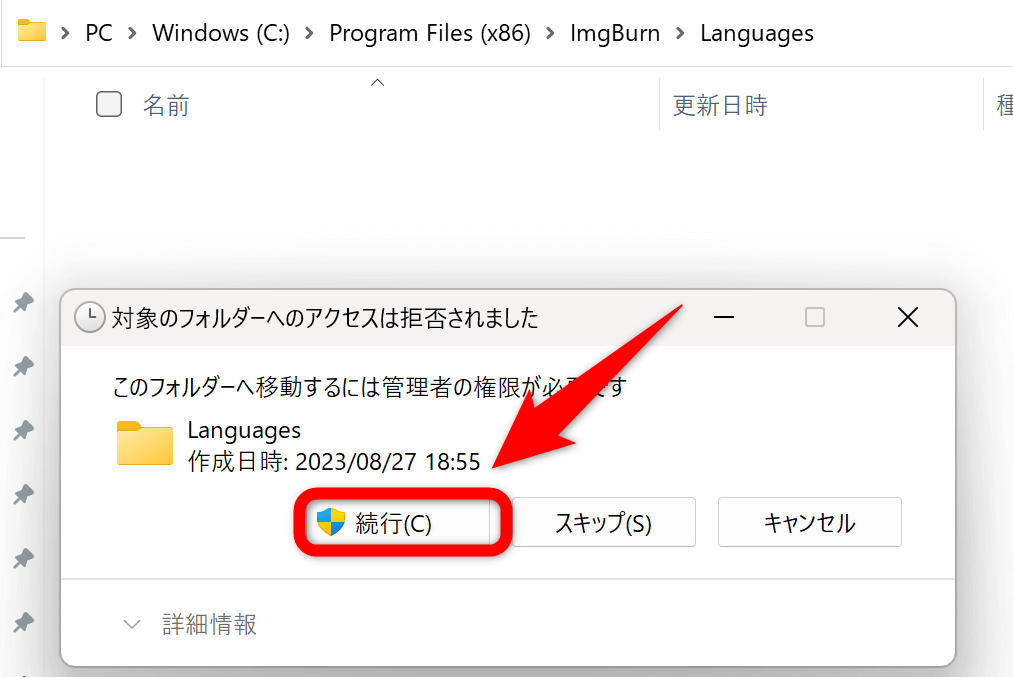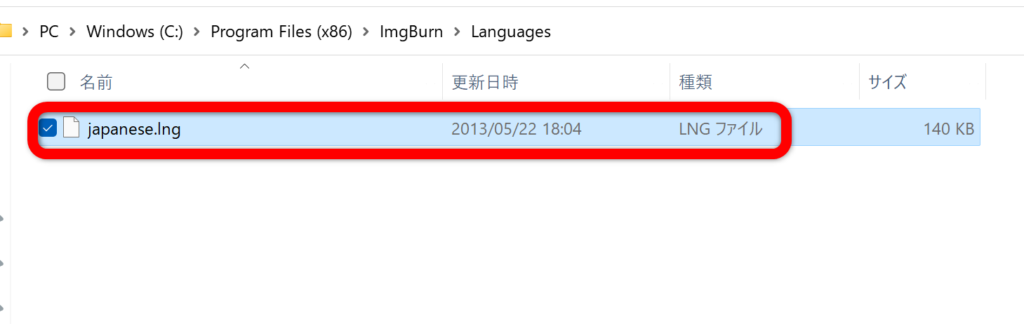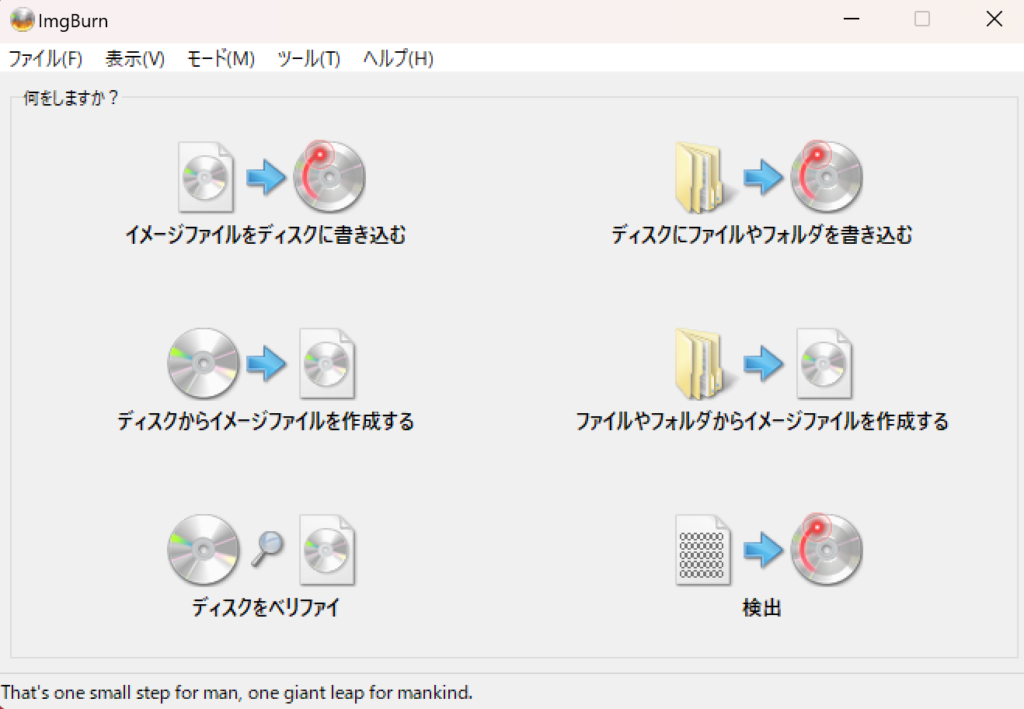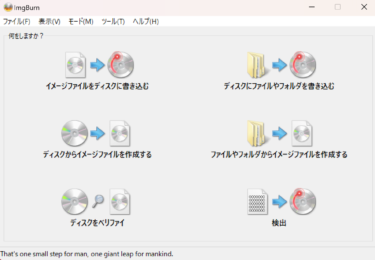お手軽&簡単に!
ImgBurnは
DVD等から
ISOファイルを作成したり
逆にISOファイルからDVDに書き込めたりできる
コピー&ライティングソフトになります。
当サイト管理人の場合は
エミュレーターで遊ぶ際の
ゲームソフトの吸い出し作業に利用しております。
今回は、そんな便利なImgBurnの
ダウンロード及び
日本語化手順について
紹介していきたいと思います。
ImgBurnの公式サイトへ行き
Mirror 7 – Provided by ImgBurnを選択します。
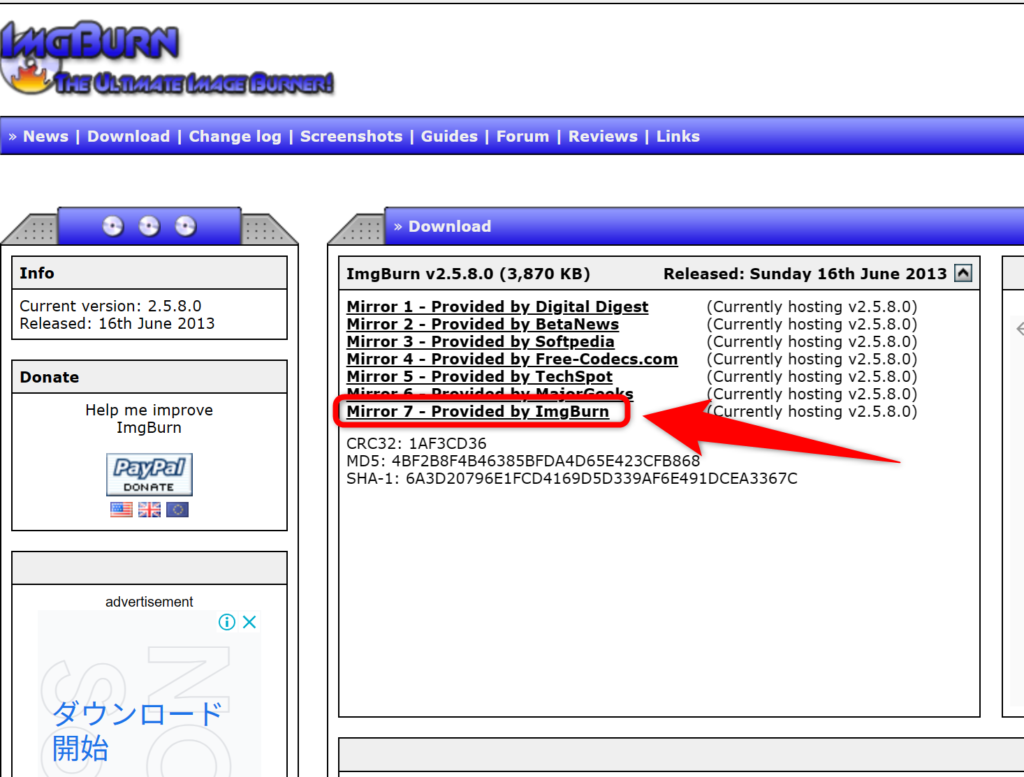
そうすると、そのままダウンロードが開始されます。
ダウンロードが完了したら
SetupImgBurn_2.5.8.0.exeファイルを起動してインストールを開始します。
同意するにチェックを行い次へ。
インストールが完了したら一旦、ImgBurnを起動してみます。
こんな感じで、全て英語表記です。
これを日本語化します。
先ほどのImgBurn 公式ページ下部に
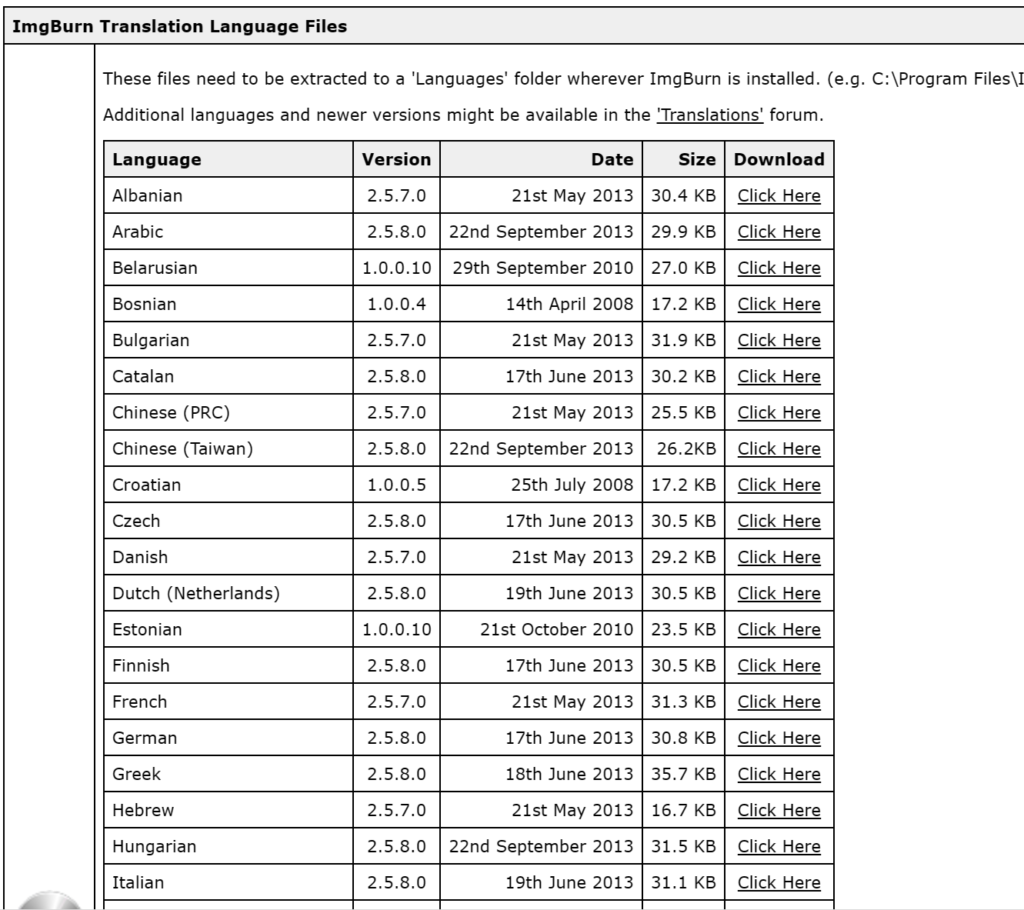
日本語化ファイルがありますので、それをダウンロードしてきます。
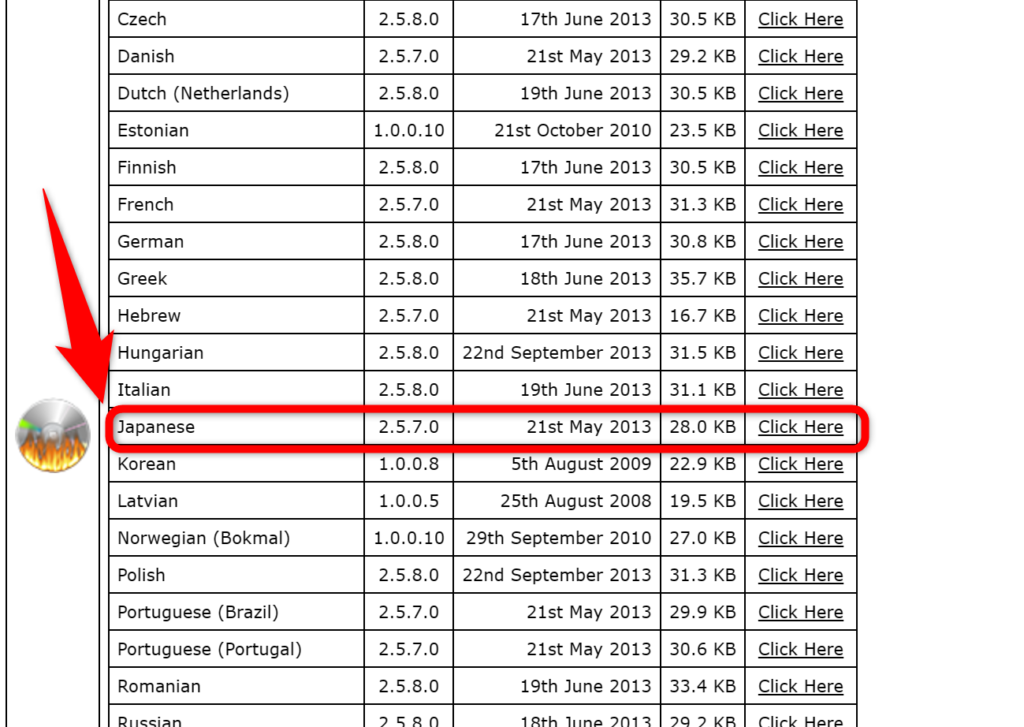
ダウンロードしてきた日本語化ファイルはzip形式の圧縮フォルダーになっているので
7zip等の解凍ソフトを使用して、この圧縮フォルダーを解凍してやりましょう。
解凍して取り出した日本語化ファイルを
Program Files (x86)\ImgBurn\Languages以下に放り込んでやります。
この場所が、もし分からない場合は
デスクトップにあるImgBurn のショートカットを右クリックで
ファイルの場所を開くを選択すれば、出てきます。
そのまま続行を選択して日本語化ファイルを入れてください。
さて、これで日本語化できているかどうか
再度、ImgBurnを起動して確認してみましょう。
先ほどは全部英語表記だった
ImgBurnのメニュー表示が
全て日本語表記になりましたね。
こんな感じで手軽に導入できて日本語化も
簡単にできます。
ImgBurnは
非常に便利なソフトになりますので
様々な用途に
応じて、ご活用下さいませ。
他にも便利なツールやソフトがあれば
当サイトで紹介していきたいと思います。
完
PS2ソフトの吸出しに挑戦! 今まで PS2エミュレーターを 遊ぶときには ディスクを入れて 読み込ませて 遊んでいたのですが 今回は プレイステーション2の 鉄板エミュレーター[…]